Indholdsfortegnelse:
- Trin 1: Gå og få ting
- Trin 2: Adskil og ødelæg forsigtigt blinkeren
- Trin 3: Tilslut LED -blinkeren igen
- Trin 4: Gut the Bear
- Trin 5: Skær et hul til lysdioderne
- Trin 6: Sy i lysene
- Trin 7: Sy USB -kablet i
- Trin 8: Fastgør potentiometrene
- Trin 9: Fastgør de røde hovedknapper
- Trin 10: Programmer mikrokontrolleren
- Trin 11: Byg kredsløbet
- Trin 12: Afslut kredsløbet
- Trin 13: Debug
- Trin 14: Fyld bjørnen igen. Genopfyld det godt
- Trin 15: Sy nakkelukningen
- Trin 16: Nyd det

Video: Frankenbear Synthamajig: 16 trin (med billeder)

2024 Forfatter: John Day | [email protected]. Sidst ændret: 2024-01-30 08:30

Har du nogensinde ønsket dig en bamse, der ligner Frankenstein og laver lyde som "bleep blep bloooop de de bleep ….. EHHHHHHHHH …… dadadadadadadodododododod bleep blep bloop"?
Se ikke længere, du har fundet det! Nu kan du udføre nætterne væk med dit nye USB-drevne bamseinstrument. Yay!
Trin 1: Gå og få ting

Gå og hent ting:
1 - Lille hvid bamse (helst med rød sløjfe) 1 - USB -kabel 1 - Cykelsikkerhedsblink 1 - Lille højttaler 1 - PIC16F877 mikroprocessor 1 - 20MHZ keramisk resonator 1 - LM386 lydforstærker 1-40 ben stik 1 - 8 ben stik 1 - PCB (skåret i størrelse med bamse) 2 - 10K potentiometre (helst med knap) 2 - røde knapper (fås hos Home Depot) 2 - 0.1uF keramiske disk kondensatorer 1 - 0.022uF keramiske disk kondensatorer 1 - 330uF elektrolytkondensator 1 - 10uF elektrolytkondensator 1 - 0.1uF polyesterfilmkondensator 2 - 220 ohm modstande 1 - 10K modstand 1-330 ohm modstand 1 - Spole rød tråd, der matcher bjørn 1 - Elektrisk bånds rolle 1 - Rød og sort 22 AWG -trådværktøj: - PIC programmerer - Exacto kniv eller barberblad - Loddejern - Varm limpistol - Synål - Wire cutter - Nålestang - Bor (muligvis) - Lille Philips -skruetrækker (evt.)
Trin 2: Adskil og ødelæg forsigtigt blinkeren



Lyset blinker vil være "knapperne" ned ad din bjørns mave. Det, vi skal gøre i dette trin, er at adskille og tilslutte lysblinkeren, så den ikke længere blinker.
Den første ting, vi skal gøre, er at åbne blinkeren og fjerne printkortet. Dette burde være let. Dernæst vil vi deaktivere blinkeren. Den blinkende funktion er deaktiveret, fordi jeg simpelthen ikke ville have, at den skulle blinke. Hvis du vil holde din blinkende, skal du fjerne knappen og lodde en ledning til hver terminal, hvor knappen plejede at være på tavlen (og spring derefter resten af dette trin såvel som det næste over). Hvis du vil forhindre din i at blinke, skal du hente din øvelse. Bestem, hvor chippen er på brættet. Det vil sandsynligvis ligne en sort prik, som virkelig er en beskyttende belægning for at forhindre folk i at manipulere med det (se sekundært billede nedenfor). Find prikken, og bor derefter igennem den, indtil den er væk. Dette hul bør også være nok af en sikkerhedsforanstaltning til at bryde alle unødvendige ledningsforbindelser.
Trin 3: Tilslut LED -blinkeren igen

Når chippen er væk, og forbindelserne er brudt, loddes lodtråde mellem alle lysdioder ikke længere forbundet med spor på kortet (se nedenfor). Også lodde 4 strømledninger, der løber af tavlen. Husk at slutte rødt til positivt og sort til negativt (se igen nedenfor).
Trin 4: Gut the Bear


Find syningen bag på nakken. Skær den med din exacto kniv, og riv så meget af syningen ud, som du kan.
Når bagsiden af nakken er åben, kan du trække alt fyldet ud fra bjørnens hoved og mave. For at hjælpe med genopfyldning senere, lad det ligge i fyldet i arme og fødder. Der er noget mærkeligt givende ved at bære bjørnen.
Trin 5: Skær et hul til lysdioderne

Nå, lysdioderne skal gå i bjørnens mave. Hvis der er en søm i midten, så skal det være let. Skær sømmen op.
Hvis der ikke er en søm, skal du forsigtigt skære maven så langt ned, at lysdioderne kan stikke ud indefra.
Trin 6: Sy i lysene


Det fine ved at lave en uhyrlig bamse er, at syningen kan være lige så uhyrlig.
Som sådan, når du syr brættet til bjørnen, skal du sørge for at sy det op, ned, rundt, over og under. Det er ligegyldigt, hvordan du syr det, så længe lysdioderne stikker ud, brættet holdes på plads, og syningen vil ikke rive ud. Prøv også ikke at få ledningerne til at løbe af brættet fanget i syningen. Det vil spare dig for mange hovedpine senere.
Trin 7: Sy USB -kablet i

Klip enden af USB -kablet af, som ikke passer til din computer.
Skær et lille hul i siden af bjørnen og før kablet gennem ca. 3 "eller 4". Når det er passeret igennem, knyttes kablet inde i bjørnen, så det ikke kan passere gennem hullet. Du kan måske tilføje en dråbe varm lim til dette for bedre resultater. Sy nu knuden til bjørnen. Igen er det ligegyldigt hvordan, bare sørg for at det er godt fastgjort.
Trin 8: Fastgør potentiometrene

Sørg først for at have to ledninger på cirka 6 loddet til potentiometrene.
Stik et lille hul i siden af hvert tempel og skub gennem potentiometerakslen. Sy potentiometeret på plads på alle mulige måder. Sørg for, at den er syet godt ind og peger ud i rummet på den rigtige måde.
Trin 9: Fastgør de røde hovedknapper



Hvis potentiometeret har en knap, skal du afskære alle de originale knapper, men den del, der kobler akslen. Se om koblingen passer ind i den røde knap (se sekundærbillede herunder).
Hvis det gør det, lim det på plads. Og placer derefter den nye knopkonstruktion på potentiometerakslen. Hvis den ikke gør det, skal du fylde knappen inde med varm lim og lime den røde knap på potentiometerakslen. Vær omhyggelig med at stille den op lige og ikke få lim på bjørnen.
Trin 10: Programmer mikrokontrolleren
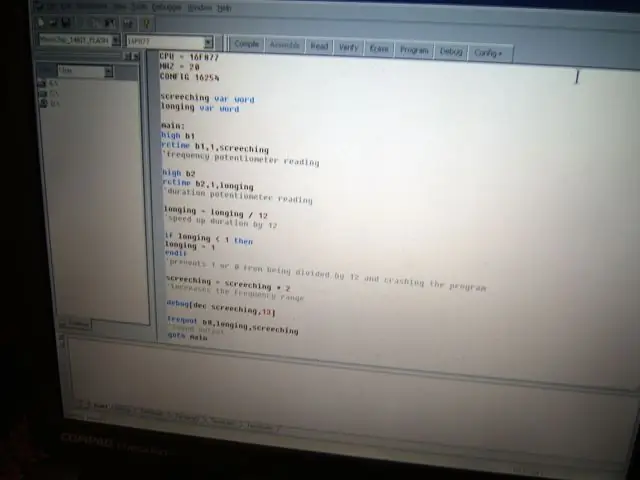
Det er tid til at programmere PIC -chippen. Jeg brugte Basic Micro-udviklingsbordet og MBasic-programmeringsmiljøet-som begge findes på Basic Micro-webstedet. Koden, jeg brugte, kan sandsynligvis konverteres til et mere universelt programmeringssprog og ændres, så det passer til dine behov. I det væsentlige styrer det ene potentiometer seddelens frekvens, og det andet styrer seddelens varighed. Til denne opgave er PIC -chippen som at bruge en maskine til at dræbe en myg. Du kan sandsynligvis få den samme effekt med en 555 -chip eller to, men jeg havde PIC -chippen på det tidspunkt og havde lyst til at bruge den. Det er som følger: CPU = 16F877MHZ = 20CONFIG 16254 skrigende var wordlonging var word 'sæt variabler hoved: HØJ B1RCTIME B1, 1, skrigende 'notefrekvenspotentiometeraflæsning HØJ B2, 1, længselRCTIME B2, 1, længsel' note -varighed potentiometeraflæsninger skrigende = skrigende * 2 'øger noternes frekvensinterval = længsel / 12' reducerer noternes varighed til ca. 4 sekunders maksimum længsel <1 thenlonging = 1endif 'forhindrer 1 eller 0 i at blive divideret med 12 og styrter programmet FREQOUT B0, længsel, skrigende' lydoutput på pin B0 gå til hoved
Trin 11: Byg kredsløbet
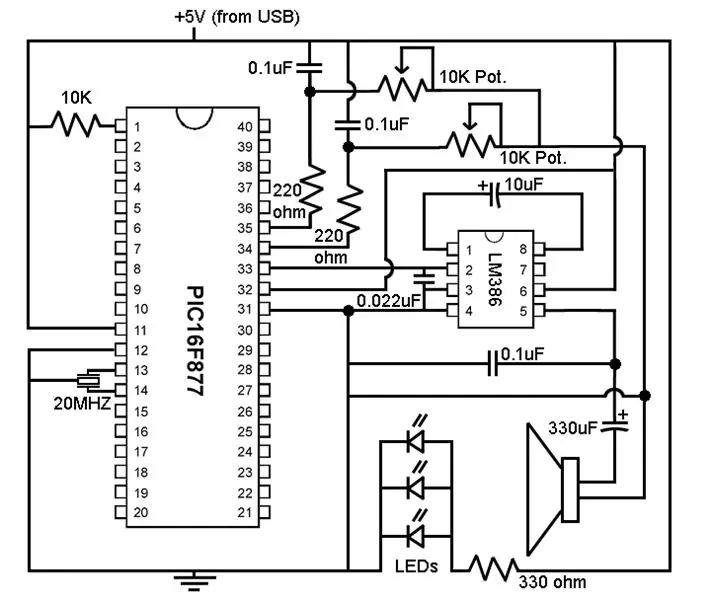

Byg kredsløbet som vist i skematisk. Det ville være en god idé at bruge stikkontakter.
Husk, at lysdioderne og potentiometrene allerede er syet i bjørnen. Glem ikke at tilføje en 330 ohm modstand i serie med LED'erne.
Trin 12: Afslut kredsløbet

Nu ville det være tid til at forbinde tavlen til ledningerne, der løber ud af bjørnen til:
- strøm - LED'er - Potentiometre Nu ville det også være tid til at sætte dine chips i stikkontakterne. Endelig ville dette være et anstændigt tidspunkt at pakke nogle af de udsatte ledninger og elektronik ind i elektrisk tape for at forhindre krydsede ledninger, når bjørnen håndteres.
Trin 13: Debug


Tilslut det og se om det virker.
Hvis det virker, godt. Hvis det ikke virker, kan dit problem være: - brændte chips - krydsede ledninger - forkerte ledninger - ødelagt højttaler - chippen er ikke programmeret - du brugte den forkerte oscillator - du udelod noget - Guds handlinger
Trin 14: Fyld bjørnen igen. Genopfyld det godt


Sæt kredsløbet inde i bjørnen.
Fyld derefter forsigtigt bjørnen tilbage med så meget fyld, som du kan, indtil den er blød og luftig igen.
Trin 15: Sy nakkelukningen

Når kredsløbet er færdigt og bjørnen er fyldt, skal du bare sy halsen fast.
Sy den fast med de midler, du finder passende.
Trin 16: Nyd det

Sæt din bjørn i, og nyd at dreje knapperne til dit hjerte. Lyt til al den vidunderlige støj.
Anbefalede:
Sådan gør du: Installation af Raspberry PI 4 Headless (VNC) med Rpi-imager og billeder: 7 trin (med billeder)

Sådan gør du: Installation af Raspberry PI 4 Headless (VNC) med Rpi-imager og billeder: Jeg planlægger at bruge denne Rapsberry PI i en masse sjove projekter tilbage i min blog. Tjek det gerne ud. Jeg ville tilbage til at bruge min Raspberry PI, men jeg havde ikke et tastatur eller en mus på min nye placering. Det var et stykke tid siden jeg konfigurerede en hindbær
Arduino Halloween Edition - Pop -out -skærm med zombier (trin med billeder): 6 trin

Arduino Halloween Edition - Zombies Pop -out -skærm (trin med billeder): Vil du skræmme dine venner og lave skrigende støj i Halloween? Eller vil du bare lave en god sjov? Denne pop-out-skærm fra Zombies kan gøre det! I denne Instructable vil jeg lære dig, hvordan du nemt laver jump-out zombier ved hjælp af Arduino. HC-SR0
Sådan adskilles en computer med nemme trin og billeder: 13 trin (med billeder)

Sådan adskilles en computer med nemme trin og billeder: Dette er en instruktion om, hvordan du adskiller en pc. De fleste af de grundlæggende komponenter er modulopbyggede og nemme at fjerne. Det er dog vigtigt, at du er organiseret omkring det. Dette hjælper med at forhindre dig i at miste dele og også ved at lave genmonteringen til
Ciclop 3d Scanner My Way Trin for trin: 16 trin (med billeder)

Ciclop 3d Scanner My Way Step by Step: Hej alle sammen, jeg kommer til at indse den berømte Ciclop 3D -scanner.Alle trin, der er godt forklaret på det originale projekt, er ikke til stede.Jeg lavede nogle rettelser for at forenkle processen, først Jeg udskriver basen, og end jeg genstarter printkortet, men fortsæt
Sådan styrer du husholdningsapparater med fjernsyn med fjernbetjening med timerfunktion: 7 trin (med billeder)

Sådan styrer du husholdningsapparater med fjernsyn med fjernbetjening med timerfunktion: Selv efter 25 års introduktion til forbrugermarkedet er infrarød kommunikation stadig meget relevant i de seneste dage. Uanset om det er dit 55 tommer 4K -fjernsyn eller dit billydsystem, har alt brug for en IR -fjernbetjening for at reagere på vores
